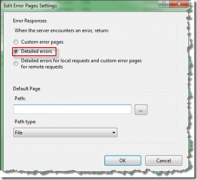Windows下Memcache的安装方法
Windows下的Memcache安装:
1. 下载memcache的windows稳定版,解压放某个盘下面,比如在c:\memcached
2. 在终端(也即cmd命令界面)下输入 'c:\memcached\memcached.exe -d install' 安装
3. 再输入: 'c:\memcached\memcached.exe -d start' 启动。NOTE: 以后memcached将作为windows的一个服务每次开机时自动启动。这样服务器端已经安装完毕了。
4.下载php_memcache.dll,请自己查找对应的php版本的文件
5. 在C:\winnt\php.ini 加入一行 'extension=php_memcache.dll'
6.重新启动Apache,然后查看一下phpinfo,如果有memcache,那么就说明安装成功!
memcached的基本设置:
-p
监听的端口
-l连接的IP地址, 默认是本机
-d start 启动memcached服务
-d restart 重起memcached服务
-d stop|shutdown 关闭正在运行的memcached服务
-d install 安装memcached服务
-d uninstall 卸载memcached服务
-u以 的身份运行 (仅在以root运行的时候有效)
-m最大内存使用,单位MB。默认64MB
-M 内存耗尽时返回错误,而不是删除项
-c最大同时连接数,默认是1024
-f块大小增长因子,默认是1.25
-n最小分配空间,key+value+flags默认是48
-h 显示帮助
Memcache环境测试:
运行下面的php文件,如果有输出This is a test!,就表示环境搭建成功。开始领略Memcache的魅力把!
< ?php
$mem = new Memcache;
$mem->connect("127.0.0.1", 11211);
$mem->set('key', 'This is a test!', 0, 60);
$val = $mem->get('key');
echo $val;
?>